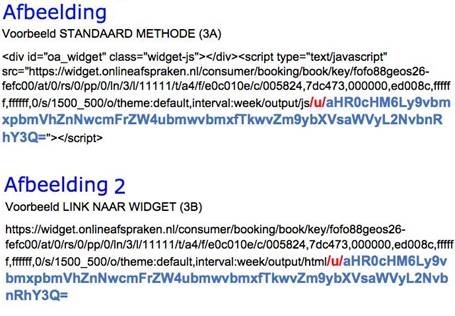Bedankpagina
Standaard wordt de bedankpagina van OnlineAfspraken.nl getoond aan het einde van het boekingsproces. Op deze pagina krijgt de klant de tekst "Bedankt voor je reservering", wordt het e-mailadres dat de klant ingevuld heeft voor de bevestiging getoond en indien je dit inschakelt kan de klant ook op een button klikken om een nieuwe afspraak te maken.
Het is daarnaast mogelijk om een eigen bedankpagina te koppelen aan de boekingsmodule, dit kan onder Instellingen > Widgets inbouwen > Bedankpagina. Je koppelt de pagina door middel van een URL. Hiermee komen klanten na het boeken van een afspraak of het aanschaffen van een product, op deze zelf aangemaakte pagina terecht Let op: (tenzij je werkt met bevestigingslinks, dan komen ze op onze standaard pagina uit).
Het voordeel van het werken met een eigen bedankpagina is dat je deze pagina volledig meetbaar kan maken met analysetools als Google Analytics of Google Ads. Daarnaast is het voordeel dat men direct weer op een landingspagina op jouw website is en dus eventueel makkelijk kan navigeren naar andere plekken op de site. Dit biedt daarnaast de mogelijkheid om bijvoorbeeld een call-to-action op deze landingspagina te plaatsen.
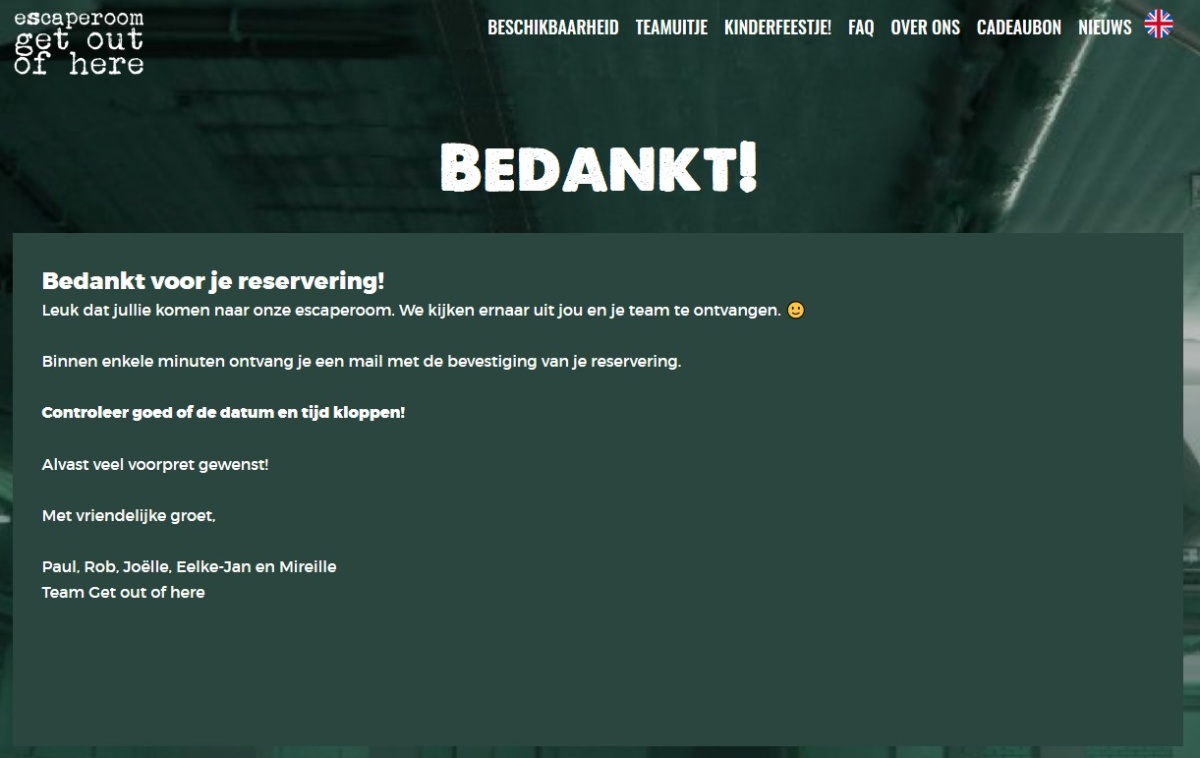
Verschillende bedankpagina's
Let op: Afgezien van onderstaande uitleg kunnen we geen verdere specifieke support bieden over dit onderwerp. Dit dien je dus zelf op te zetten.
Behoefte aan verschillende bedankpagina's (landingspagina's)?
Mocht je gebruik willen maken van verschillende bedankpagina’s, omdat je wellicht op een eenvoudige wijze wilt meten via welke widget de boekingen zijn binnengekomen (je kan namelijk ook werken via Ads/Google Tag Manager) of omdat je bijvoorbeeld per product/dienst een andere bedankpagina wilt tonen dan is dat mogelijk door onderstaande stappen te volgen.
Stap 1. Encode de URL van de bedankpagina via https://www.base64encode.org/. Klik bovenaan op Encode, plak vervolgens de URL bij Encode en klik hierna op >ENCODE
Stap 2. Ga naar Instellingen > Widgets inbouwen en klik op Genereer code en voorbeeld.
Stap 3A. ‘Standaard methode’: Plak de code die staat bij ‘Standaard methode’ in bijvoorbeeld een Word bestand en plak daar de gegeneerde code van stap 1 achter ‘js’ en plaats er ‘/u/’ voor (zie afbeelding 1 onderaan deze pagina).
Of
Stap 3B ‘Link naar widget’: Plak de code die staat bij ‘Link naar widget’ in bijvoorbeeld een Word bestand en tik na html ‘/u/’ plak hier vervolgens de gegeneerde code van stap 1 achter (zie afbeelding 2 onderaan deze pagina).
Stap 4. De code van stap 3A plak je vervolgens op je website. De code van stap 3B kun je bijvoorbeeld plakken onder een knop/button op je website.
NB: Indien je gebruik maakt van bevestigingslinks kun je zoals eerder aangegeven geen gebruik maken van verschillende bedankpagina’s.